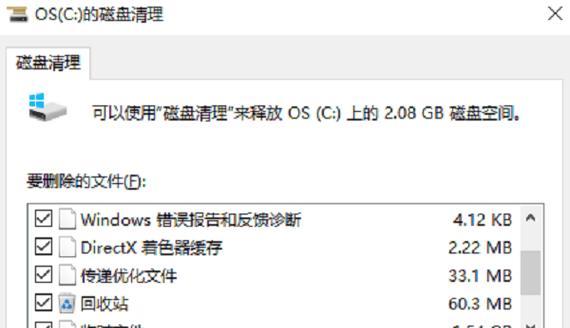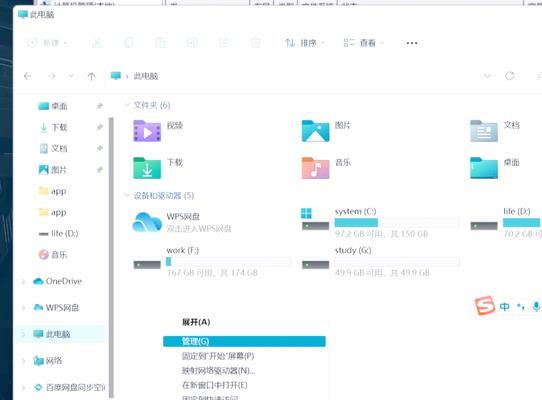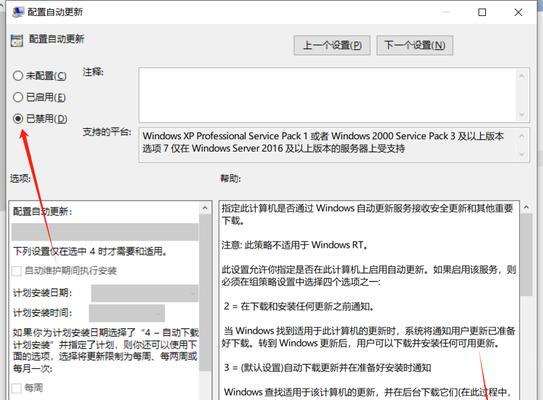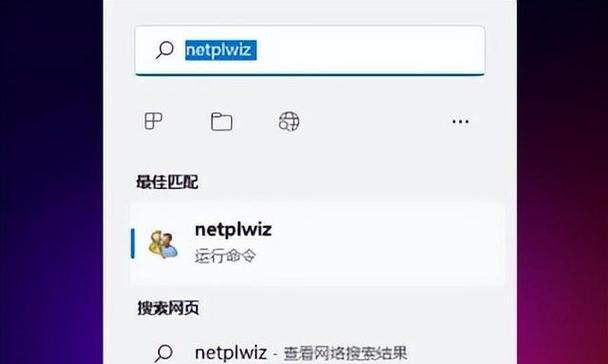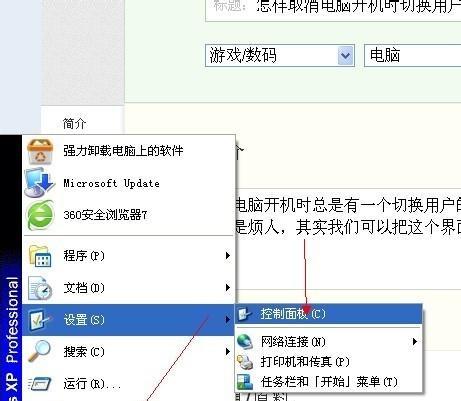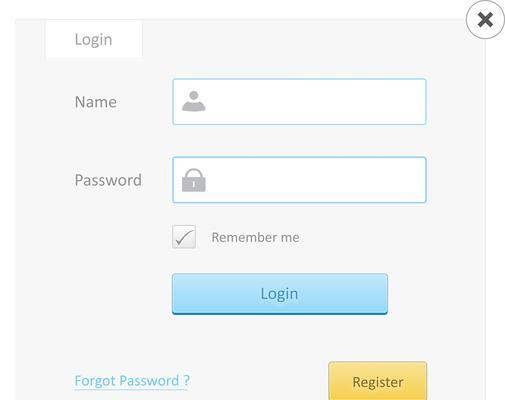在日常使用电脑的过程中,我们有时会遇到磁盘出现错误的情况。这些错误可能导致电脑运行缓慢、文件丢失甚至系统崩溃等问题。为了帮助大家更好地应对电脑磁盘错误,本文将介绍一些解决方法和技巧,让您轻松应对电脑磁盘错误的困扰。
检查磁盘连接线是否松动
我们需要确保磁盘连接线没有松动。如果磁盘连接线松动,可能会导致电脑无法正确读取磁盘的数据,进而出现错误。在解决磁盘错误之前,我们应该先检查连接线是否牢固连接好。
运行磁盘检测工具进行错误修复
我们可以运行磁盘检测工具来进行错误修复。Windows系统自带了一个名为“磁盘检查”的工具,可以扫描并修复磁盘中的错误。只需右键点击磁盘驱动器,选择“属性”,然后在“工具”选项卡中点击“检查”按钮即可运行磁盘检查工具。
使用磁盘清理工具释放磁盘空间
磁盘空间不足也可能导致电脑磁盘错误。我们可以使用磁盘清理工具来释放磁盘空间,以提高电脑性能并减少错误的发生。只需在开始菜单中搜索并打开“磁盘清理”,选择要清理的磁盘驱动器,然后点击“确定”即可开始清理。
卸载不必要的程序和文件
有时,过多的程序和文件也会导致电脑磁盘错误。我们可以通过卸载不必要的程序和删除无用的文件来释放磁盘空间,并降低错误的发生概率。只需打开控制面板,选择“程序”或“程序和功能”,然后选择要卸载的程序,点击“卸载”即可。
更新硬件驱动程序
过时或不兼容的硬件驱动程序可能会引发电脑磁盘错误。我们应该定期更新硬件驱动程序,以确保其与系统的兼容性。可以通过访问硬件制造商的官方网站来下载最新的驱动程序,并按照安装指南进行安装。
安装最新的操作系统补丁
操作系统补丁通常包含了修复各种错误和漏洞的更新。安装最新的操作系统补丁是防止电脑磁盘错误的有效方法之一。只需打开Windows更新,检查可用的更新并进行安装。
使用数据恢复软件恢复丢失的文件
有时,电脑磁盘错误可能导致文件丢失。但不用担心,我们可以使用数据恢复软件来尝试恢复丢失的文件。市面上有许多数据恢复软件可供选择,如Recuva、EaseUSDataRecoveryWizard等。
使用备份文件还原数据
如果您定期备份重要数据,那么在磁盘错误发生后,可以使用备份文件来还原丢失的数据。只需找到备份文件,并按照相应的步骤将其还原到磁盘中即可。
运行杀毒软件扫描病毒
电脑中的病毒也可能导致磁盘错误。我们应该定期运行杀毒软件来扫描和清除电脑中的病毒。确保杀毒软件始终处于最新状态,并进行全盘扫描。
检查电脑硬件是否故障
若磁盘错误仍然存在,那么可能是电脑硬件出现故障。在这种情况下,我们建议您联系专业的技术支持人员或电脑维修人员,以检查和修复硬件故障。
重装操作系统
如果以上方法均无法解决电脑磁盘错误,那么您可以考虑重装操作系统。重装操作系统可以清除所有错误,并为您的电脑提供一个干净的起点。请确保在重装操作系统之前备份重要的文件。
购买新的硬盘驱动器
如果您经常遇到电脑磁盘错误,那么可能是您的硬盘驱动器出现了较严重的问题。在这种情况下,购买并更换新的硬盘驱动器可能是解决问题的最佳选择。
定期维护电脑硬件
为了预防电脑磁盘错误的发生,定期维护电脑硬件是至关重要的。清洁电脑内部,确保散热良好,并定期检查硬件是否正常工作。
避免频繁关机和断电
频繁关机和突然断电可能会对电脑磁盘造成损害,导致错误发生。我们应该尽量避免频繁关机和断电,以减少电脑磁盘错误的发生概率。
通过以上的方法和技巧,我们可以更好地解决电脑磁盘错误带来的问题。无论是修复连接线还是运行检测工具,我们都可以轻松应对电脑磁盘错误,提高电脑的性能和稳定性,保护我们的数据安全。希望本文的介绍对您有所帮助!